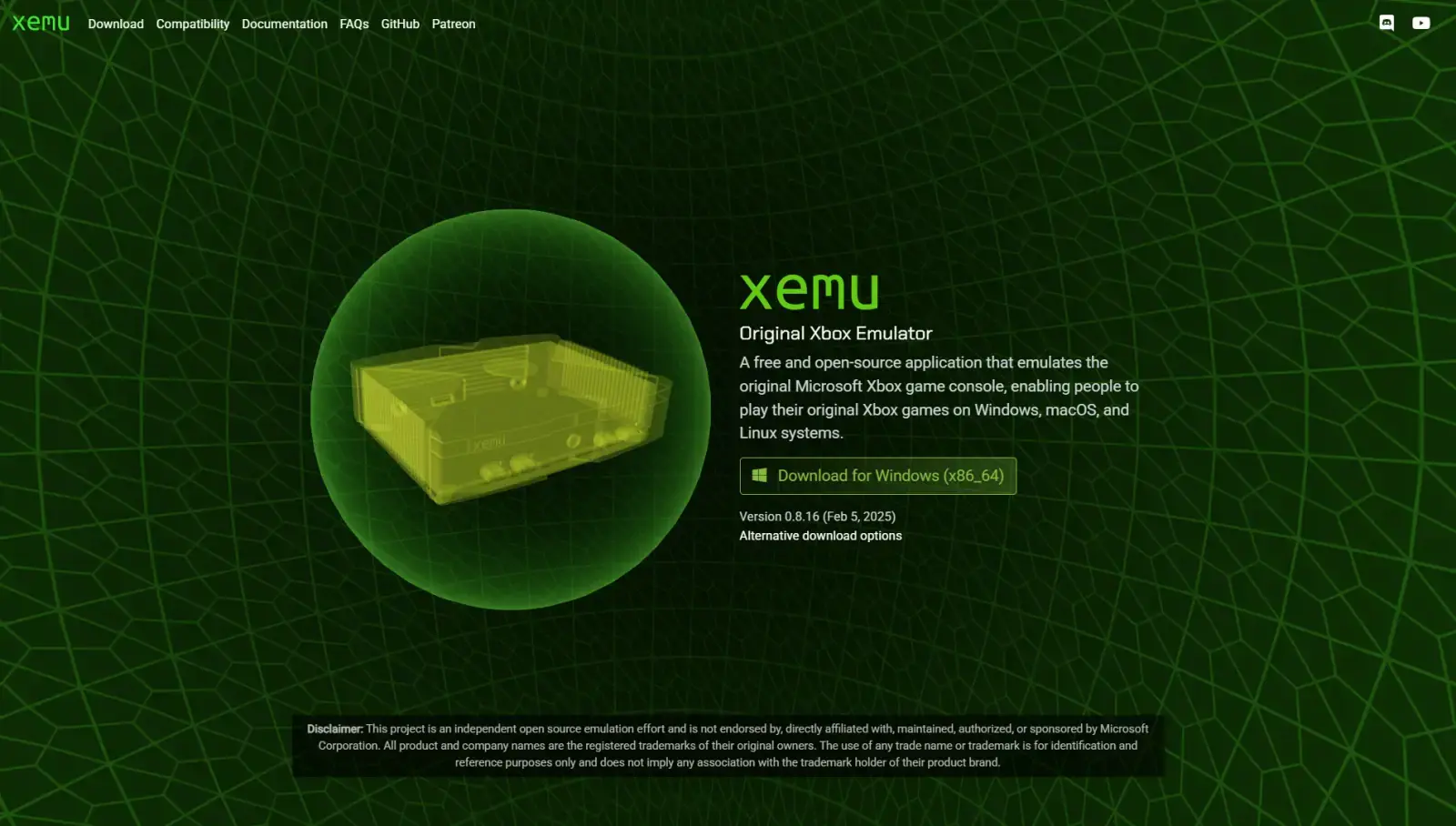- Xemu requiere OpenGL 4.0 y hardware modesto: Ryzen 3 1200/i5 4ª gen, 8 GB RAM (16 GB recomendado).
- Es imprescindible configurar MCPX, BIOS/Flash y un HDD virtual para iniciar correctamente.
- Conviene comprobar la compatibilidad del juego y mantener el emulador siempre actualizado.
- El mapeo de mandos suele ser automático en Windows y se ajusta desde el apartado Input.

Si te apetece revivir el catálogo de la primera Xbox en tu PC con Windows, Xemu es el emulador de referencia para lograrlo con buena compatibilidad y rendimiento. En esta guía vas a encontrar, paso a paso, todo lo necesario para ponerlo en marcha en Windows, los requisitos mínimos y recomendados, los archivos imprescindibles que debes cargar y los ajustes básicos para que la experiencia sea fluida desde el primer arranque.
Hemos recopilado y reescrito de forma detallada la información clave de las mejores guías que posicionan para “cómo usar Xemu en Windows”, integrándola en un único artículo claro y ordenado, con advertencias legales, recomendaciones y trucos prácticos para que no te pierdas en el proceso. La idea es que, al terminar, tengas Xemu configurado y listo para ejecutar tus juegos de Xbox clásica con la menor fricción posible.
Qué es Xemu y qué puedes esperar en Windows
Xemu es un emulador multiplataforma de la Xbox original que funciona en Windows, Linux y macOS, y que destaca por su enfoque en la precisión y en la compatibilidad con un número creciente de títulos. En Windows, con un hardware acorde a los requisitos, puede ofrecer tasas de frames estables y tiempos de carga razonables, incluso en equipos que no son de gama alta.
Su configuración inicial requiere aportar ciertos archivos del sistema de la consola (BIOS/Flash, MCPX y un disco duro virtual), así como realizar algunos ajustes en el menú de configuración. Una vez completado, el emulador es bastante directo de usar: eliges tu imagen de juego y a jugar.
Requisitos de hardware y software
Antes de descargar nada, conviene comprobar que tu PC cumple con los requisitos mínimos y, si es posible, con los recomendados. Esto marcará la diferencia entre una experiencia justa y una realmente sólida en Windows.
- CPU mínima sugerida: AMD Ryzen 3 1200 o Intel Core i5 de 4ª generación. Cuantos más hilos y frecuencia efectiva, mejor para títulos exigentes.
- GPU: cualquier tarjeta gráfica con soporte de OpenGL 4.0 como mínimo; en iGPU, ejemplos funcionales son AMD Radeon Vega 3, Intel UHD 730 o Intel Iris.
- Memoria RAM: 8 GB como mínimo y 16 GB recomendados para mayor holgura si sueles tener varias aplicaciones abiertas.
- Sistemas operativos compatibles: Windows, Linux y macOS; esta guía se centra en Windows.
El soporte de OpenGL 4.0 en la GPU es fundamental, porque sin él Xemu no podrá renderizar correctamente y te encontrarás con errores gráficos o directamente con que el emulador no arranca.
Archivos imprescindibles para iniciar Xemu
Además del propio emulador, Xemu necesita que le indiques varias rutas a ficheros clave asociados a la Xbox original, sin los cuales no puede iniciar el sistema virtual ni los juegos. Estos son los elementos básicos que tendrás que preparar:
- Emulador Xemu: descarga siempre la versión más reciente disponible para Windows desde su sitio oficial, ya que las actualizaciones suelen mejorar compatibilidad y rendimiento.
- ROM MCPX: un archivo nombrado habitualmente como mcpx_1.0.bin, necesario para el proceso de arranque del sistema.
- Flash ROM (BIOS): imagen de la BIOS; en algunas guías se utiliza un archivo llamado Complex_4627Debug.bin.
- Disco duro virtual: un fichero de imagen, típico en formato QCOW2, por ejemplo xbox_hdd.qcow2, que actúa como HDD de la consola.
- EEPROM: Xemu puede generar/gestionar el EEPROM automáticamente, por lo que no siempre es necesario suministrarlo manualmente.
Nota legal importante: estos archivos corresponden al firmware y componentes del sistema de la Xbox original; deben provenir de tu propia consola. No es legal descargar material con copyright que no te pertenezca. Esta guía no enlaza ni facilita la obtención de dichos ficheros.
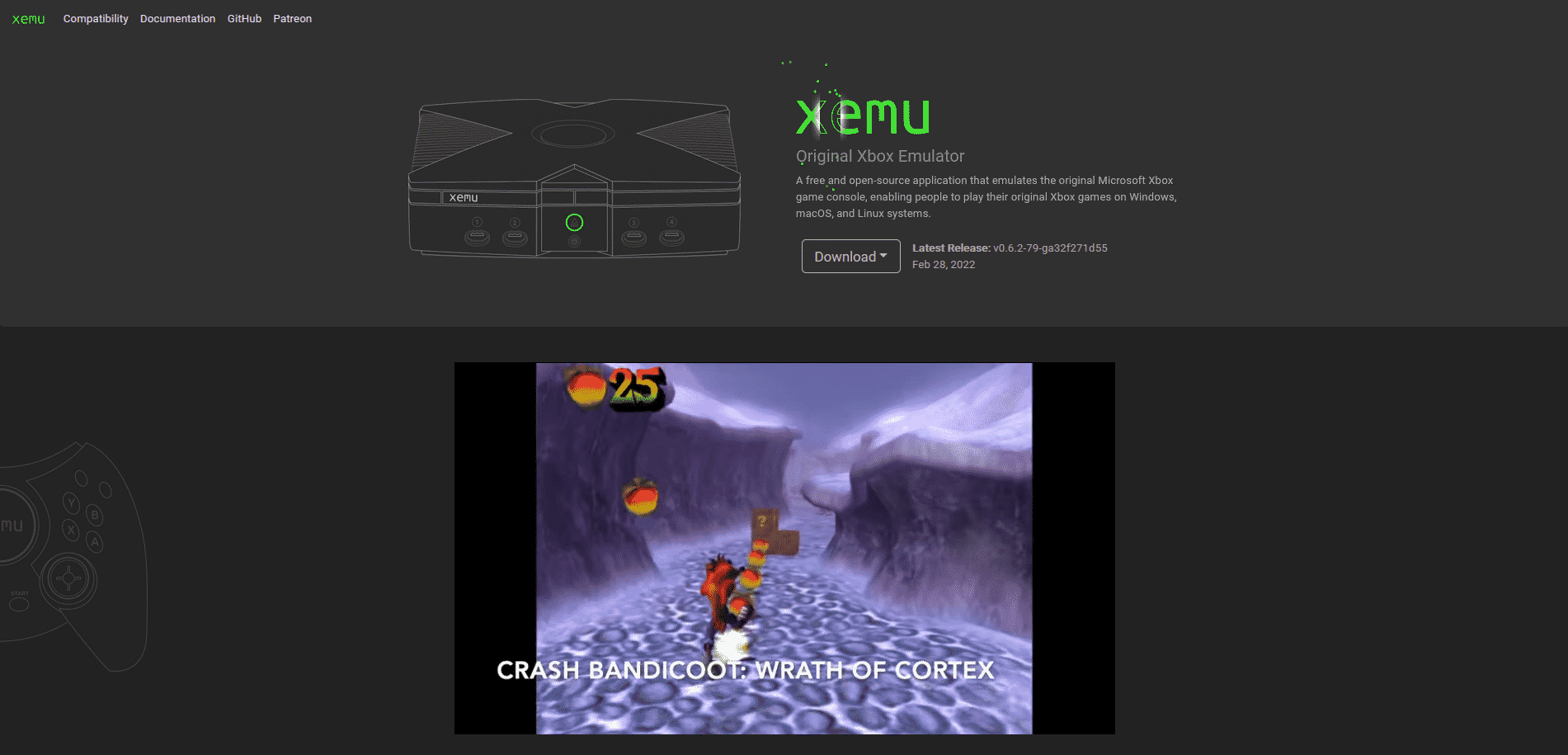
Comprueba la compatibilidad de los juegos
Antes de invertir tiempo en convertir o preparar un juego, revisa la lista de compatibilidad del proyecto Xemu, donde se detalla el estado de muchos títulos: jugable, arranca con fallos, problemas conocidos, etc. Esto te ahorra frustraciones si tu objetivo inicial no funciona aún al 100%.
La tabla de compatibilidad se actualiza con frecuencia y refleja el avance del emulador, así que si un juego no va fino hoy, es posible que mejore en versiones futuras; por eso es tan recomendable usar siempre la última versión estable o de desarrollo si buscas arreglos recientes.
Instalación y primera configuración en Windows
Con los archivos preparados, es momento de instalar Xemu y apuntar las rutas adecuadas en el panel de configuración, que encontrarás dentro del propio emulador.
- Descarga e instala Xemu para Windows desde su página oficial, usando la versión más reciente disponible.
- Abre Xemu y ve a Machine → Settings → System para indicar dónde se encuentran los archivos clave.
- En MCPX Boot ROM, selecciona el fichero correspondiente, normalmente mcpx_1.0.bin.
- En Flash ROM (BIOS), elige la imagen de BIOS, como Complex_4627Debug.bin.
- En Hard Disk, señala el disco duro virtual, por ejemplo xbox_hdd.qcow2.
- EEPROM no suele requerir intervención manual, ya que Xemu puede gestionarlo automáticamente.
- Guarda los cambios y cierra el panel de ajustes.
Si cualquiera de estas rutas es incorrecta o el archivo no es válido, el emulador no podrá iniciar, así que revisa con calma cada campo y confirma que los ficheros existen y se pueden leer.
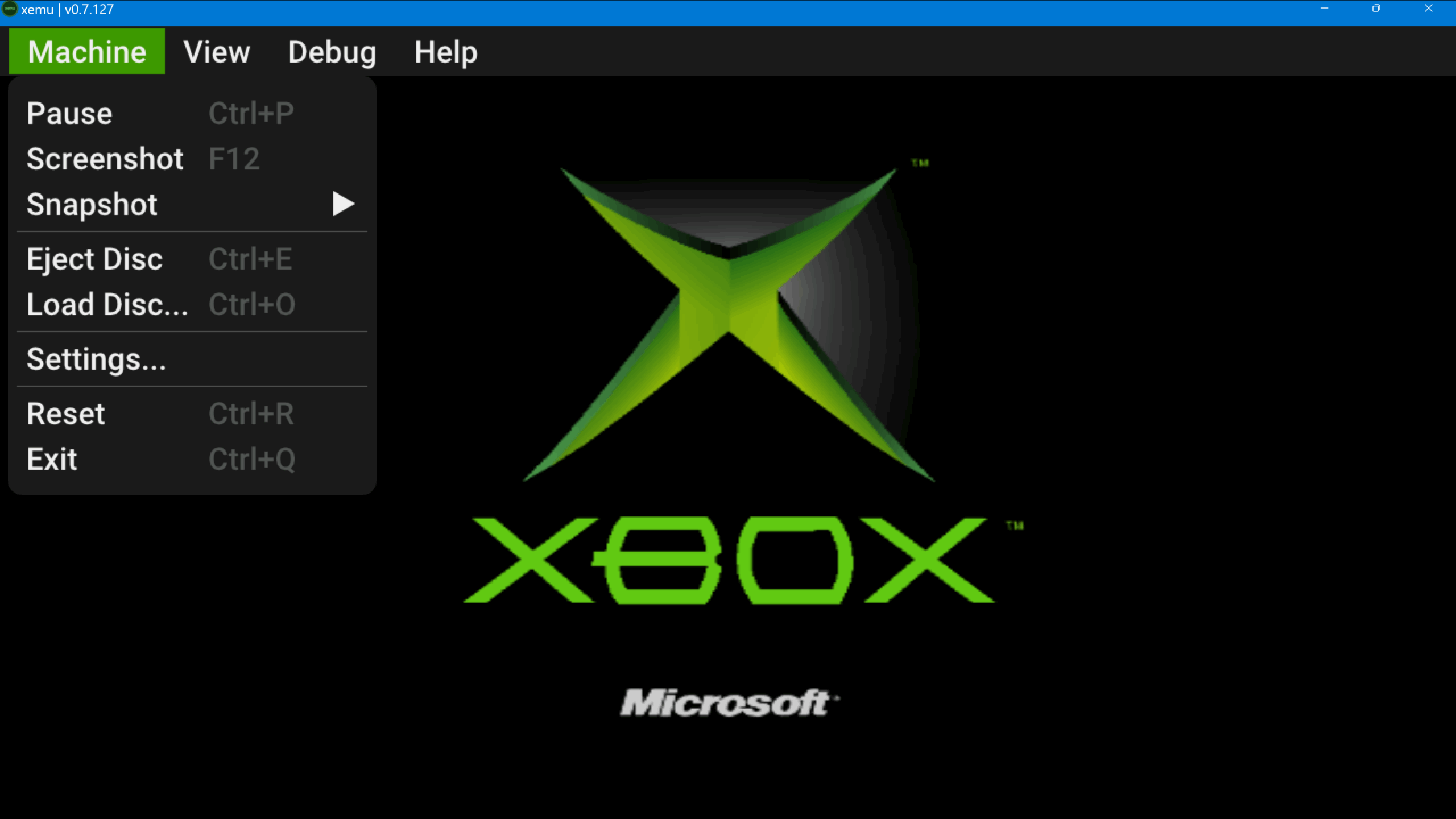
Ajustes de vídeo: resolución, ventana y pantalla completa
Una vez completada la configuración del sistema, es buen momento para adaptar la presentación de imagen a tu gusto, bien sea con una ventana de tamaño personalizado o a pantalla completa.
Desde el menú de opciones, selecciona el tamaño de ventana deseado o activa el modo de pantalla completa, según te resulte más cómodo. En muchos equipos, jugar a pantalla completa ofrece una percepción de fluidez superior.
Evita forzar resoluciones excesivamente altas si tu GPU es modesta, porque podría provocar caídas de rendimiento. Un equilibrio entre nitidez y estabilidad suele dar mejores resultados.
Configurar el mando y la entrada
Xemu permite configurar los controles desde el apartado Input y suele reconocer mandos modernos en Windows, especialmente si usan XInput (como el mando de Xbox). Conecta el pad por USB o Bluetooth antes de abrir el emulador para facilitar su detección.
En la mayoría de casos, el emulador realiza un mapeo automático del mando, quedando los botones listos sin apenas intervención. Si lo prefieres, puedes personalizar cada acción de la Xbox original a tu gusto.
Si notas que el pad no responde, prueba a reconectarlo y vuelve a la sección de Input, asegurándote de que Windows lo reconoce en el panel de dispositivos de juego.
Sobre la obtención de juegos
El contenido de referencia que hemos consultado alude a páginas de terceros para localizar juegos, pero por motivos legales y de derechos de autor no enlazamos ni recomendamos sitios de descarga no oficiales. Utiliza tus copias de seguridad legales o tus discos originales para crear tus imágenes, respetando siempre la legislación de tu país.
Recordatorio: emular no es sinónimo de piratear; el uso legítimo de Xemu implica poseer los títulos y el firmware que empleas y no compartir material protegido por copyright.
Convertir juegos de XBE a ISO con C-XBOX Tool
Muchos juegos de Xbox clásica se distribuyen como carpetas con un ejecutable XBE, pero a menudo es más cómodo cargarlos en Xemu como una imagen ISO. Para esa tarea puedes usar herramientas específicas como C-XBOX Tool.
- Reúne el juego en formato carpeta que contenga el archivo XBE y sus datos.
- Abre C-XBOX Tool y elige la opción de creación de ISO (ISO Creation o similar en el menú).
- Añade la carpeta del juego como origen (Source Folder) y define una carpeta de destino (Target Folder) donde guardarás la imagen.
- Confirma y comienza el proceso; el programa empaquetará el contenido en un archivo ISO listo para usar en Xemu.
Este procedimiento debe emplearse únicamente con juegos que legalmente te pertenecen, ya sea a modo de copia de seguridad o para uso personal según la normativa aplicable.
Cargar juegos en Xemu
Con Xemu configurado y tu juego en formato ISO, la carga es muy directa, similar a insertar un disco en la consola original.
Desde el menú del emulador, utiliza la opción de cargar disco o imagen (por ejemplo, Machine → Load Disc, o la ruta equivalente en tu versión) y selecciona tu archivo ISO. En pocos segundos deberías ver la pantalla de inicio del juego.
Si el juego está en otro formato soportado, Xemu también puede ejecutarlo, aunque el camino más limpio y universal suele ser la ISO por su compatibilidad y facilidad de gestión.
Para mejorar el rendimiento en juegos específicos, revisa nuestras recomendaciones sobre optimización en herramientas avanzadas.
Redactor apasionado del mundo de los bytes y la tecnología en general. Me encanta compartir mis conocimientos a través de la escritura, y eso es lo que haré en este blog, mostrarte todo lo más interesante sobre gadgets, software, hardware, tendencias tecnológicas, y más. Mi objetivo es ayudarte a navegar por el mundo digital de forma sencilla y entretenida.